一些小伙伴在进行思维导图的创建过程中,会需要将其中的子主题内容进行合并操作,那么该如何进行设置呢,在wps中提供的思维导图工具是很不错的,不管是操作界面还是提供的功能等都是比较实用的,如果你需要将其中的一个分支主题合并到另外一个分支主题中,那么可以直接使用鼠标左键将其进行移动到需要合并的分支主题的位置即可进行合并,操作方法是很简单的,下方是关于如何使用WPS思维导图合并子主题的具体操作方法,如果你需要的情况下可以看看方法教程,希望对大家有所帮助。
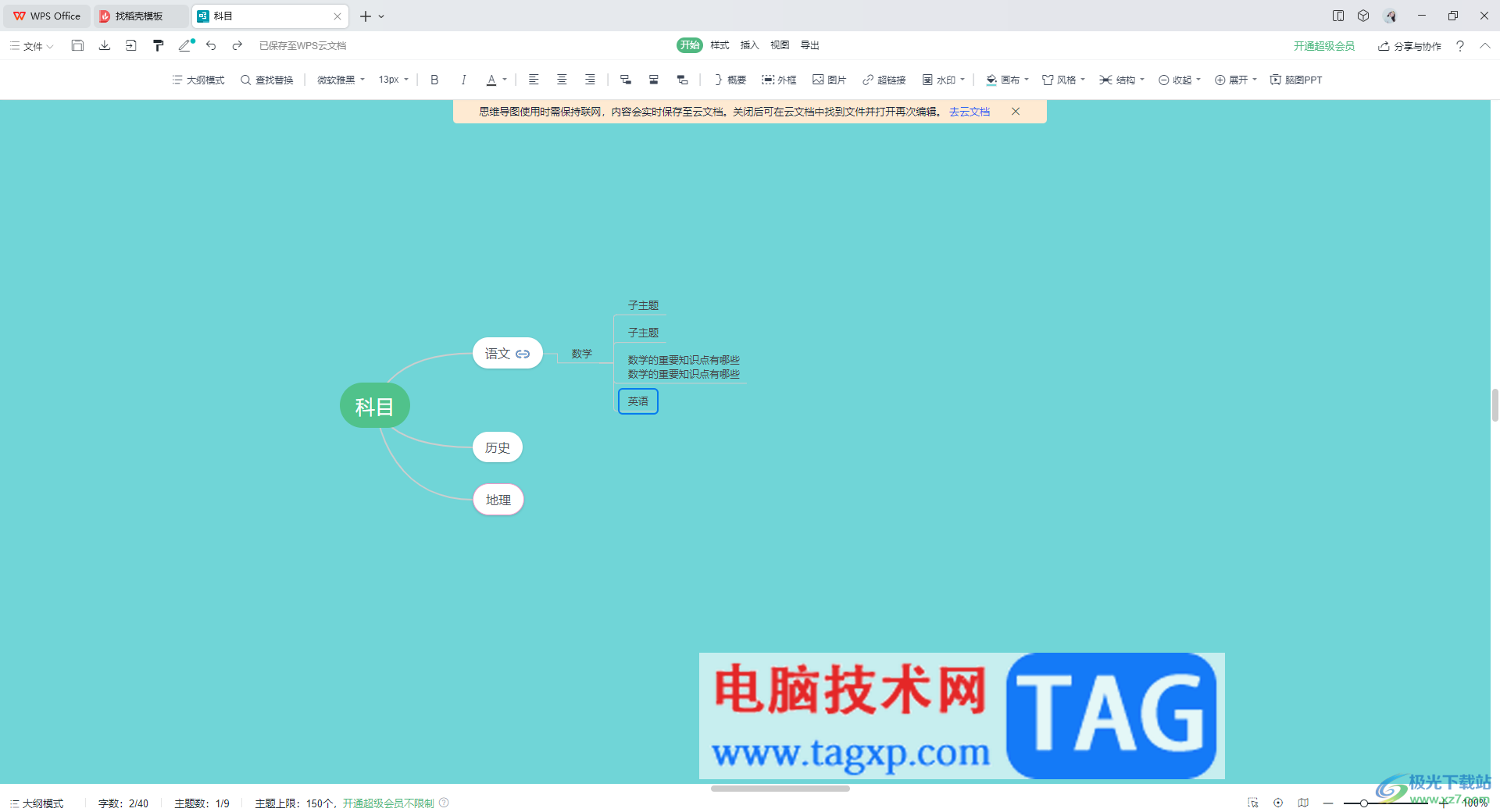
1.首先进入到思维导图的页面中,可以新建分支主题或者子主题进行编辑内容。
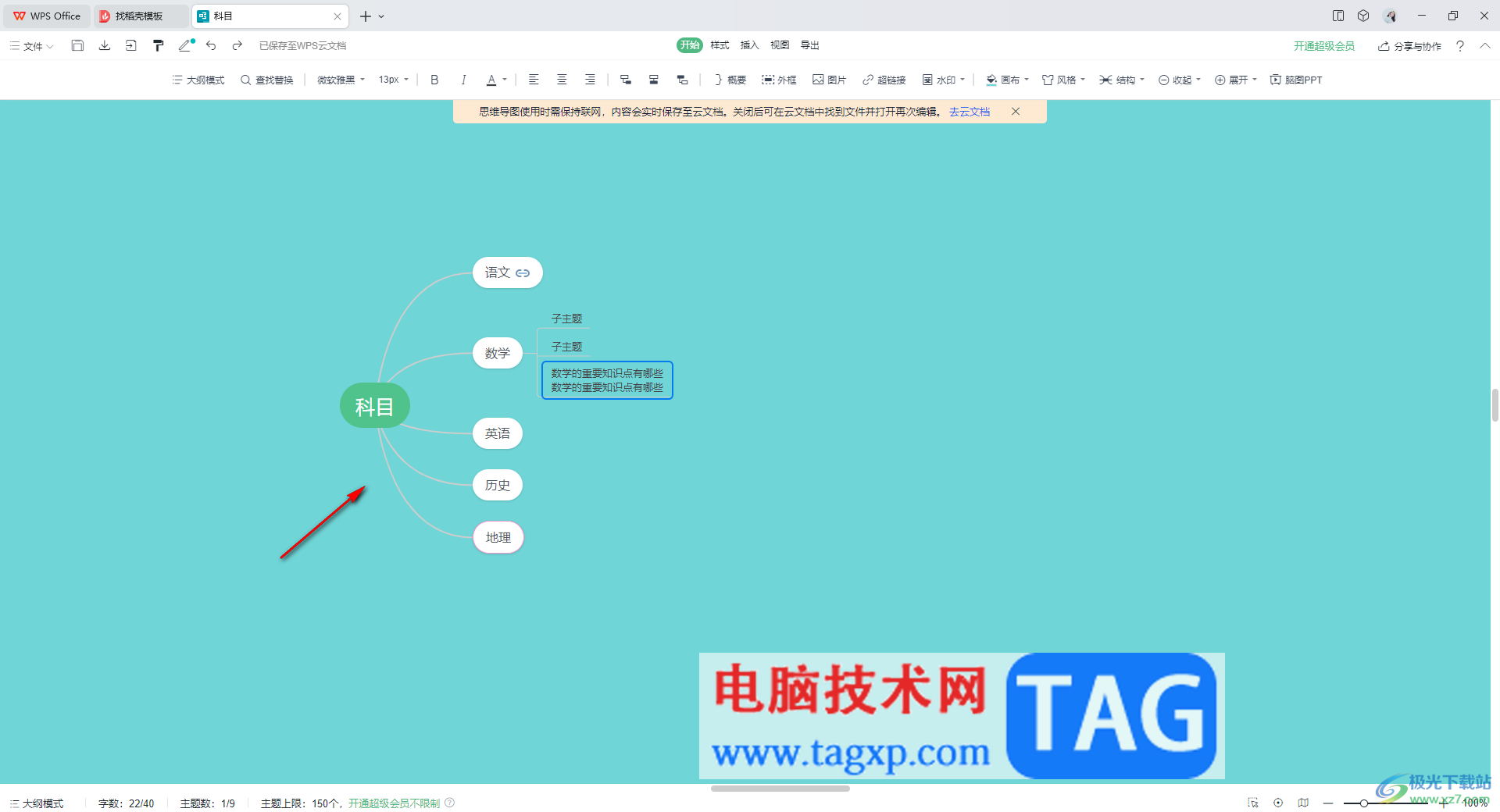
2.之后,将鼠标点击其中需要进行合并的分支主题,将其选中移动到另外一个主题框中,如图所示。
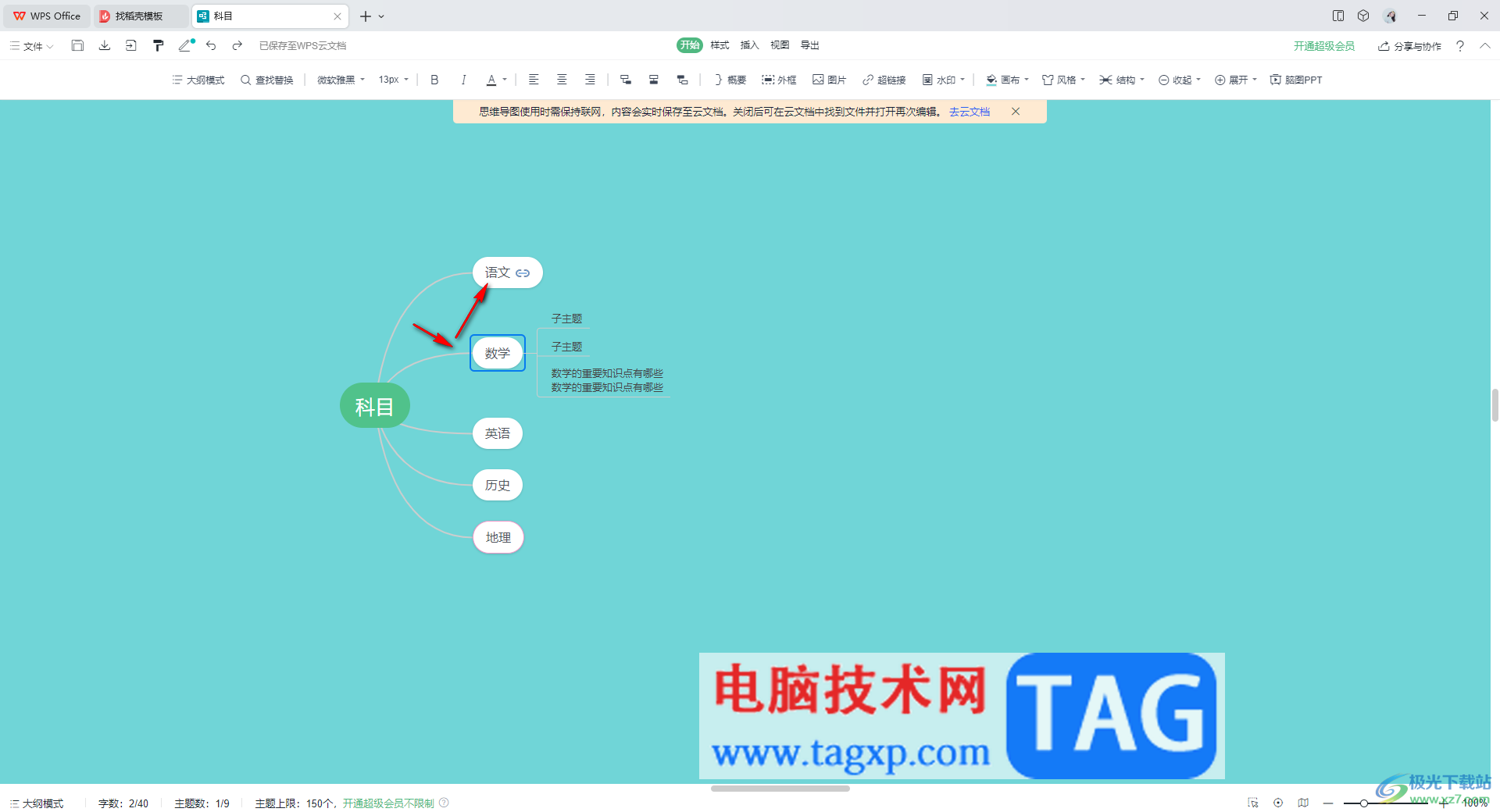
3.移动的时候你可以看到另外一个主题框会有橙色的颜色显示出来,如图所示。
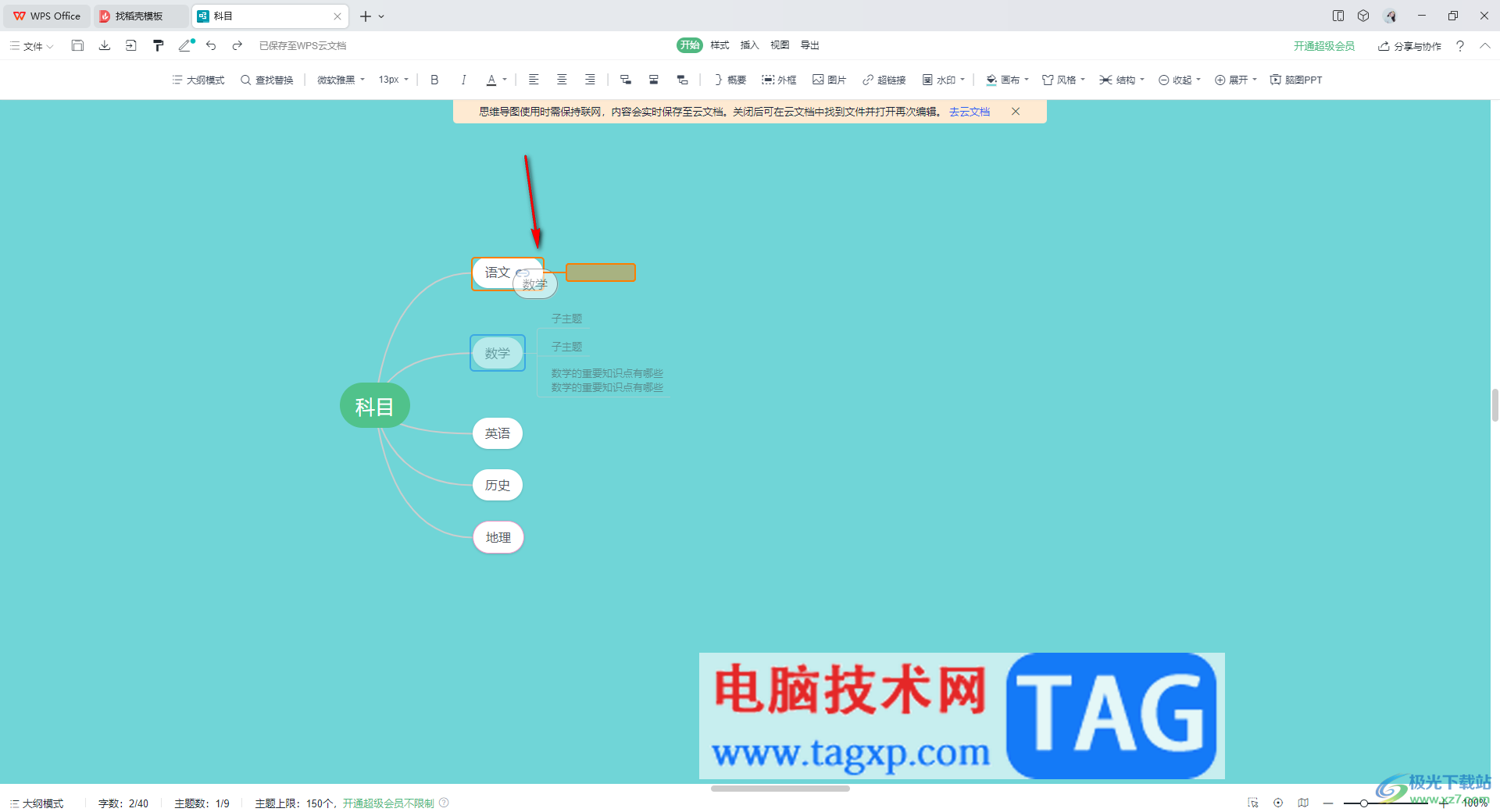
4.当你松开鼠标之后,那么该分支主题的相关内容就会全部汇总到【语文】分支主题的子主题中,如图所示。
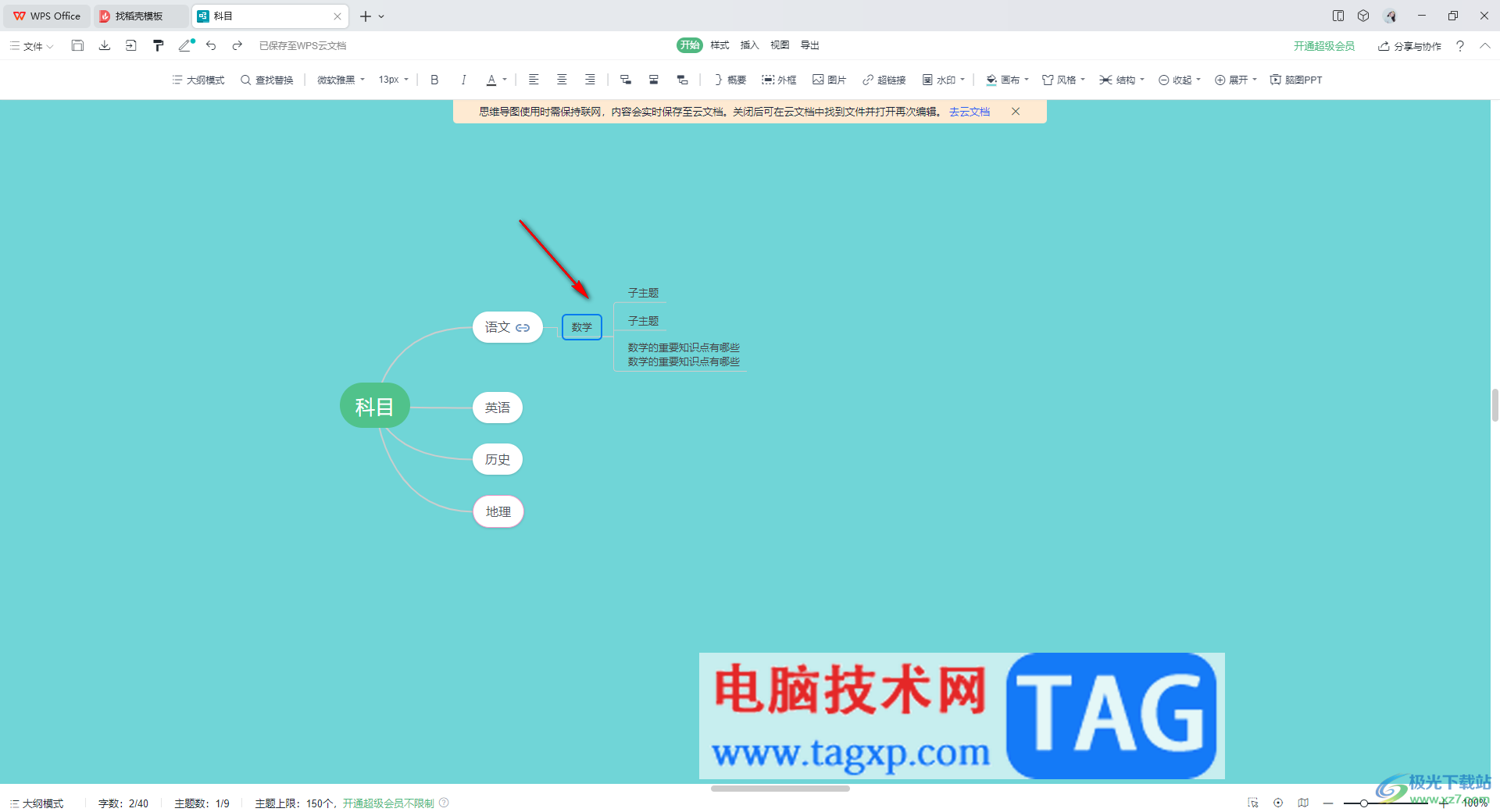
5.此外,根据这样的方式,你同样可以将其他的分支主题进行移动到子主题中进行显示都是可以的,如图所示。
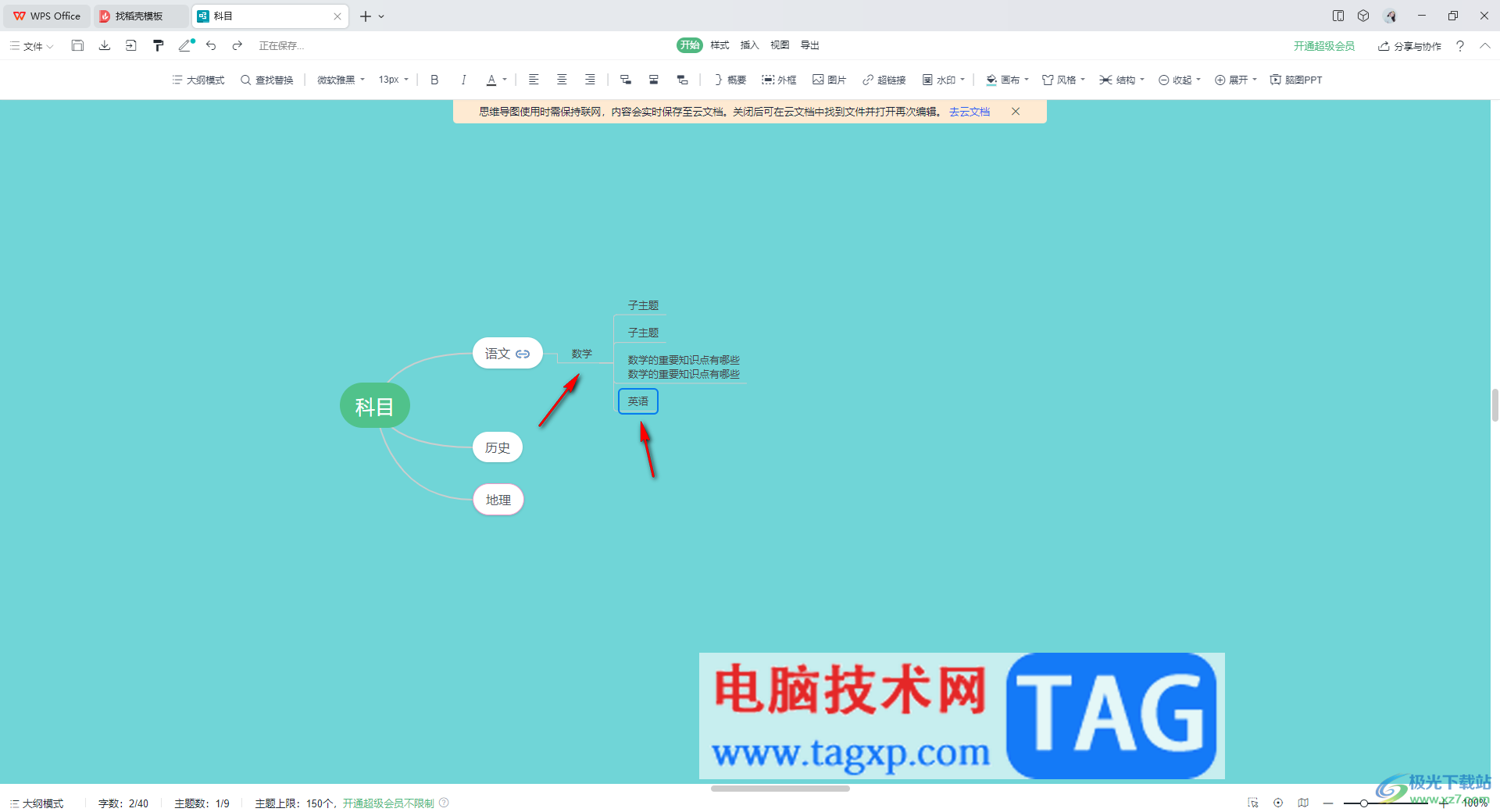
以上就是关于如何使用WPS思维导图进行合并子主题的具体操作方法,有的小伙伴想要将编辑好的分支主题或者子主题进行合并操作,那么就可以通过鼠标选中移动到需要进行合并的分支主题或者子主题的位置即可合并,感兴趣的话可以操作试试。
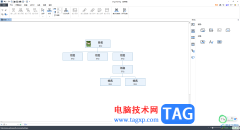 OrgCharting制作带照片的组织架构图的方法
OrgCharting制作带照片的组织架构图的方法
OrgCharting是一款专业的制作组织结构图的软件,这款软件在制作......
阅读 联想笔记本u盘重装win10系统步骤
联想笔记本u盘重装win10系统步骤
我们在使用win10操作系统的联想笔记本时,有的情况下可能会遇......
阅读 win10为什么每次重启都要手动开启代理
win10为什么每次重启都要手动开启代理
我们在使用win10操作系统的时候,如果遇到了每次重启都要手动......
阅读 WPS文档设置所选文字方向竖排显示的方法
WPS文档设置所选文字方向竖排显示的方法
大家平时遇到需要进行文档内容的处理的时候,可能就会使用到......
阅读 打印机不能打印原因介绍
打印机不能打印原因介绍
打印机是我们办公、学习时经常会使用到的设备,但是在打印的......
阅读 腾讯会议怎么看回放视频
腾讯会议怎么看回放视频 幸福走的太突然 比特币价
幸福走的太突然 比特币价 Steam Deck 已经支持 Xbox 云游
Steam Deck 已经支持 Xbox 云游 微软将警告您应用程序是
微软将警告您应用程序是 windows10 IoT LTSC 和 Windows
windows10 IoT LTSC 和 Windows 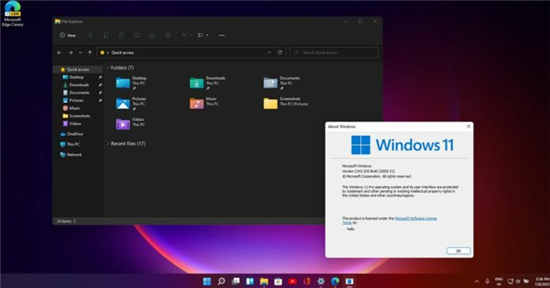 windows11直接升级以需要更
windows11直接升级以需要更 利用未完整修补的Windows
利用未完整修补的Windows 手机淘宝上的群聊怎么退
手机淘宝上的群聊怎么退 冒险公社怎么判断岛的颜
冒险公社怎么判断岛的颜 原神破破岛音乐水池怎么
原神破破岛音乐水池怎么 圣安地列斯秘籍大全作弊
圣安地列斯秘籍大全作弊 2022最新显卡天梯图(持续
2022最新显卡天梯图(持续 电脑小白必读的CPU基础知
电脑小白必读的CPU基础知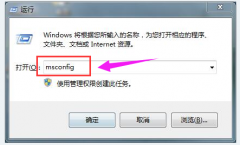 0x80070002处理方法
0x80070002处理方法 笔记本电脑比较好用的系
笔记本电脑比较好用的系 Google Chrome电脑版启用阅读
Google Chrome电脑版启用阅读 败家之眼怎么升级win11
败家之眼怎么升级win11 WPS Excel自动计算加班时长
WPS Excel自动计算加班时长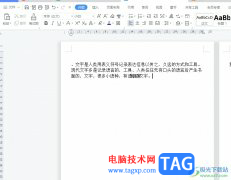 wps文档中的文字左右重叠
wps文档中的文字左右重叠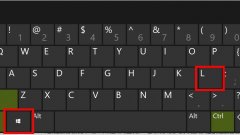 win10快速关屏设置方法
win10快速关屏设置方法 小红书怎么推广产品
小红书怎么推广产品 360安全路由器P1怎么设置连
360安全路由器P1怎么设置连 路由器WPS功能怎么用方法
路由器WPS功能怎么用方法
一些小伙伴在使用WPS进行编辑文字内容的过程中,会在文档中进行设置封面的情况,在插入的封面中,一般都是需要填写个人信息的,比如填写自己的名字、专业、班级、序号以及工号等相关资...
次阅读
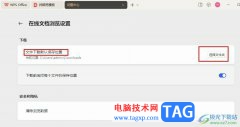
WPS是很多小伙伴都在使用的一款文档编辑软件,在这款软件中,我们可以对各种格式的文档进行编辑,例如文字文档、表格文档或是演示文稿等。有的小伙伴在使用WPS的过程中想要更改文件下载...
次阅读
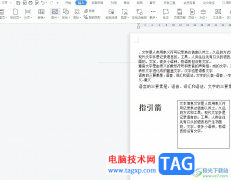
作为一款深受用户喜爱的办公软件,wps软件为用户带来了许多的便利和帮助,因为wps软件中的功能是很丰富强大的,可以帮助用户轻松解决遇到的各种编辑问题,以此来有效提高用户的编辑效率...
次阅读
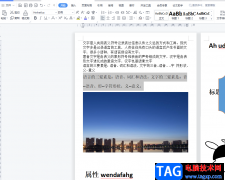
wps软件除了拥有各种强大的功能外,还可以编辑不同类型文件,给用户带来了许多的选择,同时让用户实现了一个软件即可编辑多种文件的想法,因此这款办公软件一直深受用户的喜爱,当用户...
次阅读

wps软件为用户带来了许多的便利和好处,让用户可以有效提高自己的办事效率,因此wps软件吸引了不少的用户前来下载使用,当用户在wps软件中编辑表格文件时,一般都会在单元格中录入数据信...
次阅读

很多小伙伴在对演示文稿进行编辑时都会选择使用WPS软件,因为在这款软件中,我们可以使用各种工具来对演示文稿中的内容进行编辑。我们可以给幻灯片设置各种背景,可以使用纯色填充、渐...
次阅读
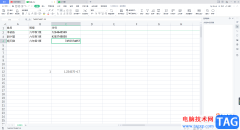
相信很多小伙伴在使用WPS办公软件进行表格数据的编辑时,可能遇到过需要进行文本转换为数字的这种情况,很多小伙伴不知道该如何转换,一般我们在单元格中编辑的数据都是文本来来显示的...
次阅读
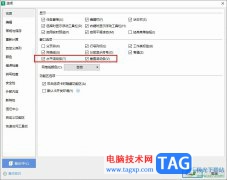
很多小伙伴在使用WPS软件对表格文档进行编辑时经常会遇到各种各样的问题,例如在表格中我们想要查看右侧或是下方的数据时,有的小伙伴可能会发现表格中的滚动条不见了,这时我们该在哪...
次阅读
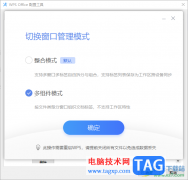
WPS软件提供两种模式,一种是WPS推荐的整合模式,还有一种就是旧版的多组件模式,在目前看来,当你下载了WPS之后,那么该软件自动使用的是整合模式,但是有部分小伙伴想要将整合模式切换...
次阅读

有的小伙伴在使用WPS进行数据的编辑操作的过程中,会需要对其中的一些数据进行相应的编辑操作,比如大家在统计成绩的时候,想要知道哪些是合格的内容,哪些是不合格的内容,那么就需要...
次阅读

如果你想要使用到免费编辑表格、文档、演示等内容,那么下载安装一个WPS办公软件即可,在该软件中提供的相关操作功能是可以很好的进行编辑内容的,十分的实用,比如当你在表格中输入了...
次阅读
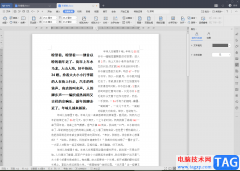
WPSWord文档编辑工具是我们平时经常会使用到的一款编辑工具,我们在使用的过程中一般都会进行文字内容的一个编辑和制作,有时候会为了文字的排版美观,于是就会将文字进行分栏操作,就...
次阅读

我们平时使用WPS这款办公软件是十分频繁的,因为我们不管是工作上、学习上以及日常生活中,遇到编写材料、资料以及学习知识点的时候,就会使用WPS来操作,比如当一些快要毕业的大学生需...
次阅读
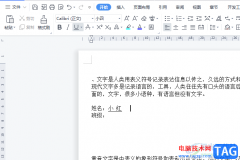
wps软件的身影可以在用户的手机上或是电脑上看到,wps软件中强大的功能为用户带来了许多的便利,不仅能够让用户简单操作几个步骤即可轻松完成编辑任务,还可以让用户有效避免许多没有必...
次阅读
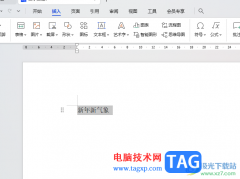
如果你在使用WPSWord文档进行文字处理的过程中,常常使用到窗体这个功能,那么就应该会了解到,当你插入了窗体域之后,不管插入的文字型窗体域还是下拉型窗体域等,都会有一个阴影显示...
次阅读